Hỗ trợ tư vấn
Tư vấn - Giải đáp - Hỗ trợ đặt tài liệu
Mua gói Pro để tải file trên Download.vn và trải nghiệm website không quảng cáo
Tìm hiểu thêm »Không chỉ là một ứng dụng gọi điện, nhắn tin miễn phí được nhiều người sử dụng hiện nay, mà Zalo còn cho phép người dùng đăng tải bài viết, hình ảnh, video lên Nhật ký của mình và cho bạn bè có thể theo dõi được. Hiện tại Zalo không chỉ cho phép chúng ta chỉnh quyền xem Nhật ký Zalo, chặn bạn bè xem Nhật ký Zalo, mà bạn cũng có thể dễ dàng giới hạn thời gian xem Nhật ký Zalo của mình.
Đây là tính năng mới của Zalo, cho phép người dùng chỉnh sửa lại mốc thời gian mà bạn bè của mình có thể đọc, theo dõi các bài viết của mình trên Nhật ký Zalo. Để giúp cho mọi người dễ dàng thiết lập lại thời gian hiển thị bài đăng trên Zalo một cách đơn giản thì hôm nay Download.vn mời các bạn cùng theo dõi bài viết hướng dẫn tùy chỉnh thời gian xem Nhật ký Zalo.
Bước 1: Trước tiên, chúng ta sẽ mở ứng dụng Zalo trên điện thoại của mình lên.
Bước 2: Tại giao diện phần Tin nhắn của ứng dụng, chạm vào mục Thêm ở góc bên phải phía dưới màn hình.
Bước 3: Nhấn vào biểu tượng răng cưa, ở góc bên phải phía trên màn hình.
Bước 4: Tiếp theo, hãy ấn vào mục Quyền riêng tư.
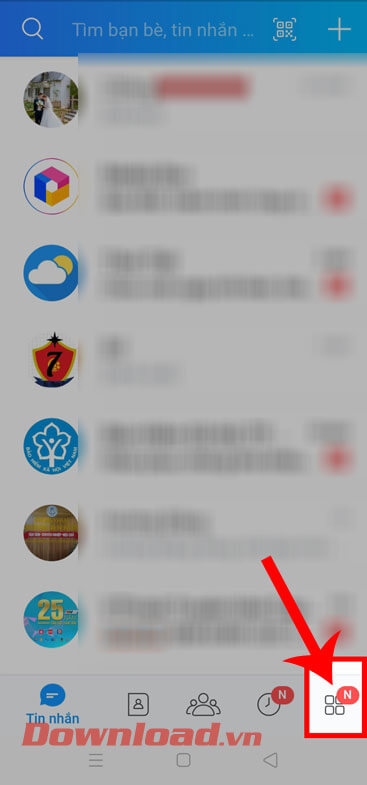
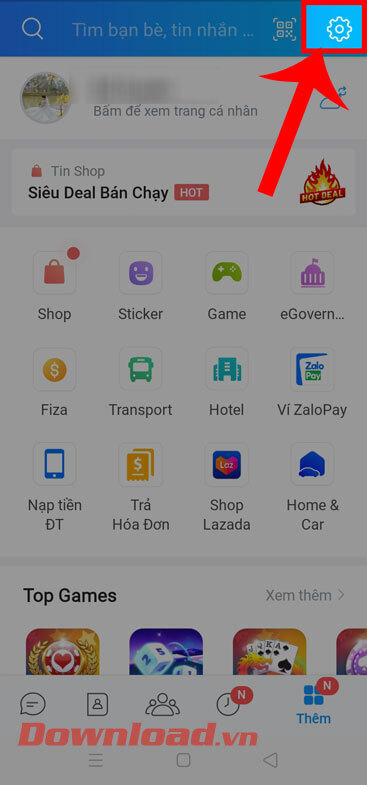
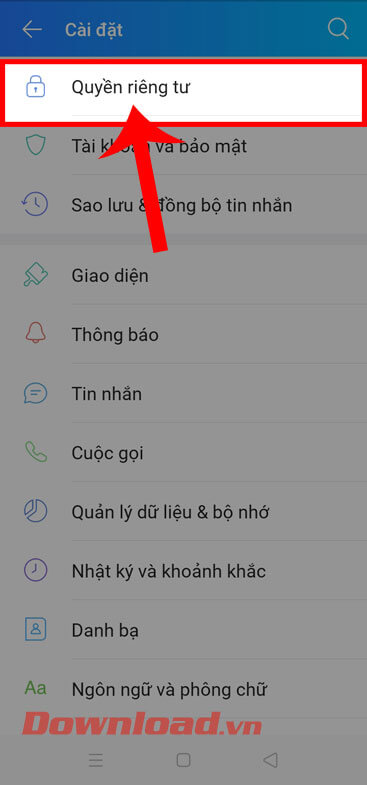
Bước 5: Trong phần cài đặt Quyền riêng tư của Zalo, nhấn vào mục Cho phép bạn bè xem nhật ký.
Bước 6: Ở đây sẽ có nhiều mốc thời gian cho bạn lựa chọn như: Trong 7 ngày gần nhất, Trong 1 tháng gần nhất, Trong 6 tháng gần nhất. Nếu như bạn muốn thiết lập thời gian hiển thị Nhật ký từ ngày nào đó đến nay thì hãy ấn vào mục Tùy chỉnh.
Bước 7: Thiết lập ngày, tháng, năm mà bạn muốn tất cả bài đăng được hiển thị từ ngày đó đến nay, rồi chạm vào nút Chọn.
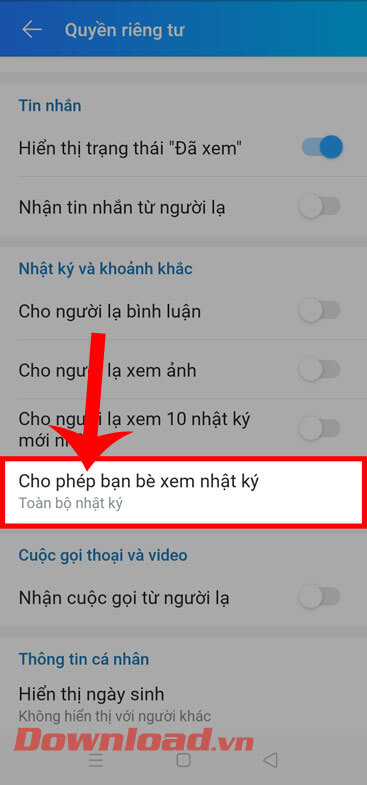
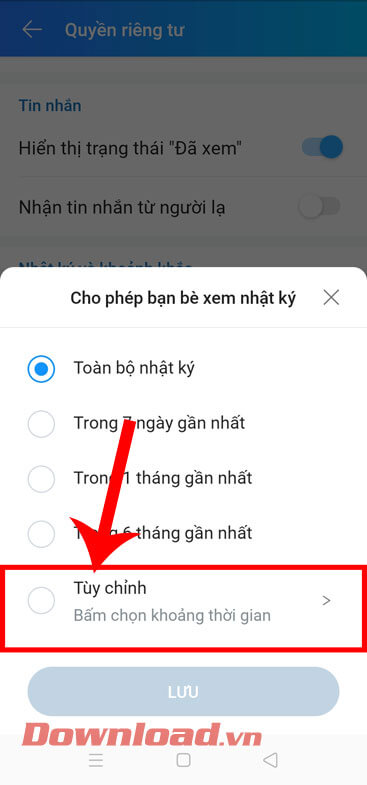
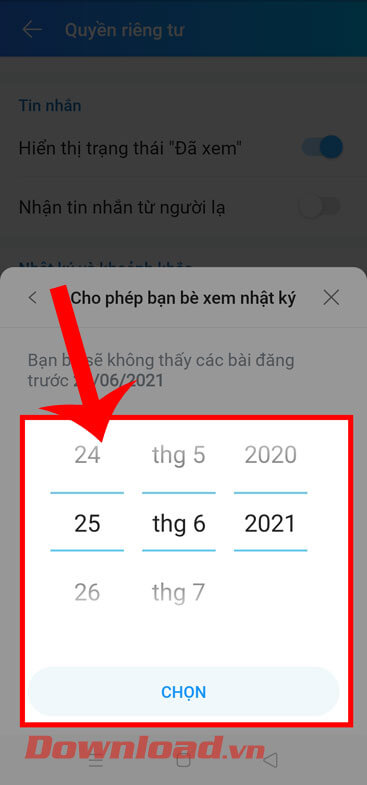
Bước 8: Quay trở lại phần Thiết lập thời gian hiển thị Nhật ký Zalo, nhấn vào nút Lưu ở phía dưới màn hình.
Bước 9: Cuối cùng khi trở lại phần Quyền riêng tư của Zalo, chúng ta sẽ thấy được phía dưới mục Cho phép bạn bè xem nhật ký là mốc thời gian mà mình hiển thị bài viết trên Nhật ký Zalo.
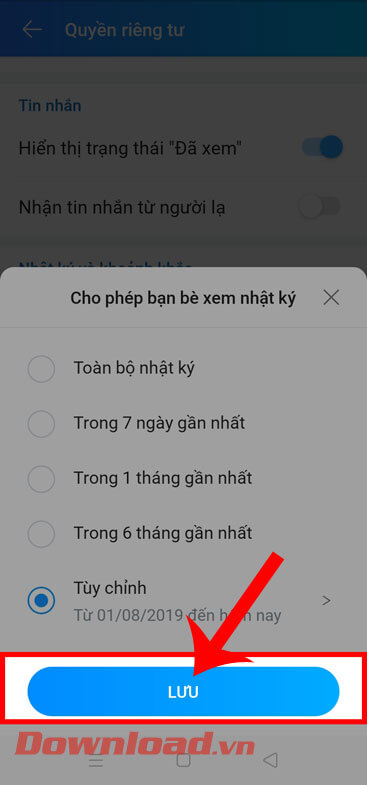
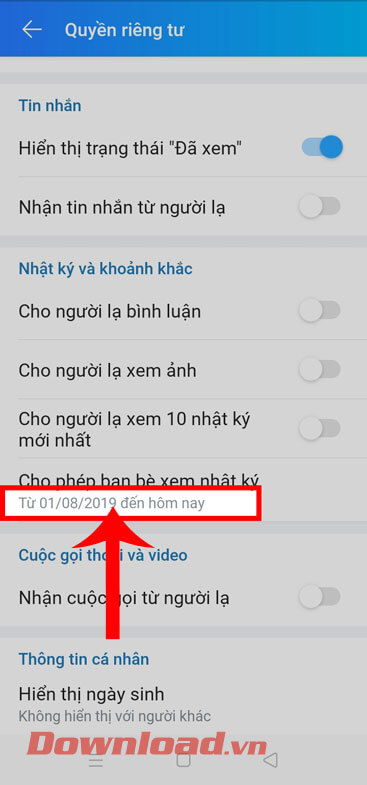
Chúc các bạn thực hiện thành công!
Theo Nghị định 147/2024/ND-CP, bạn cần xác thực tài khoản trước khi sử dụng tính năng này. Chúng tôi sẽ gửi mã xác thực qua SMS hoặc Zalo tới số điện thoại mà bạn nhập dưới đây: